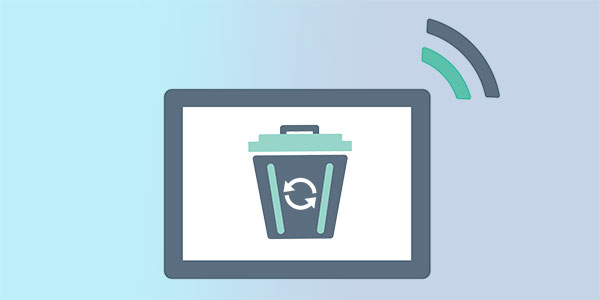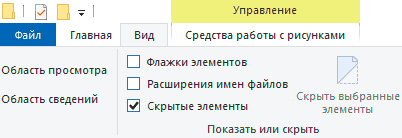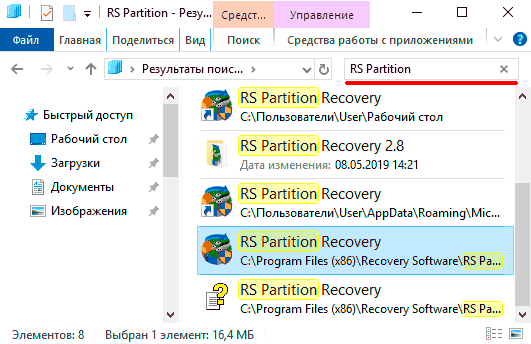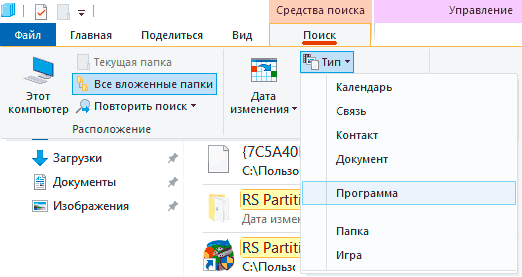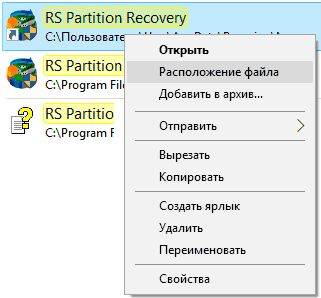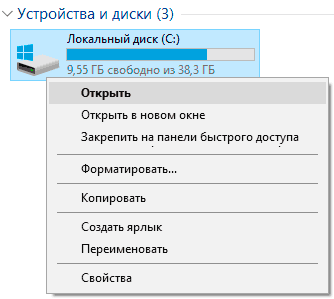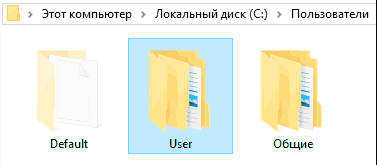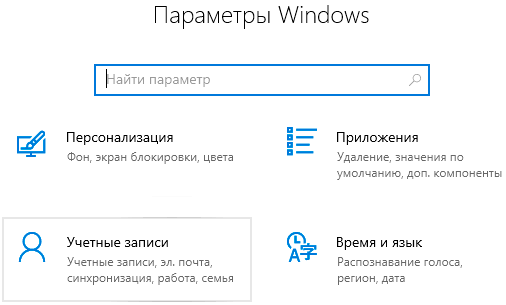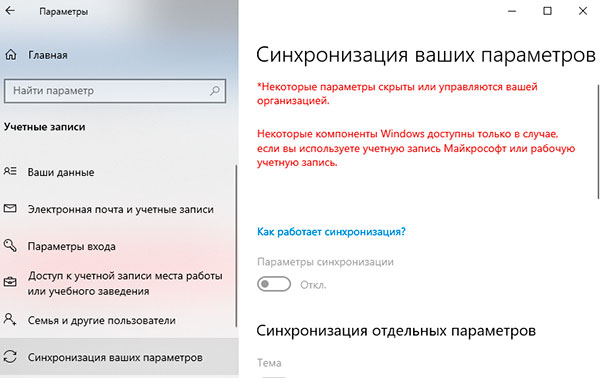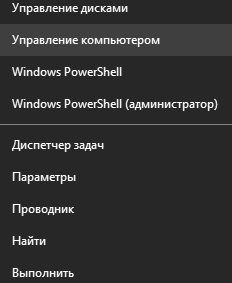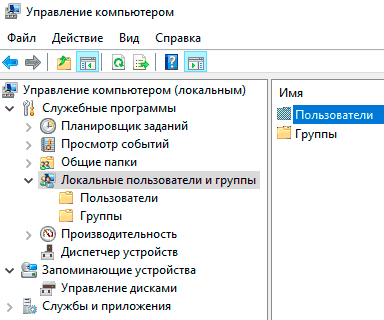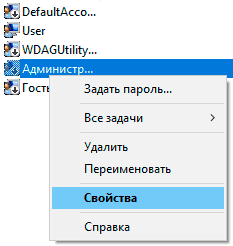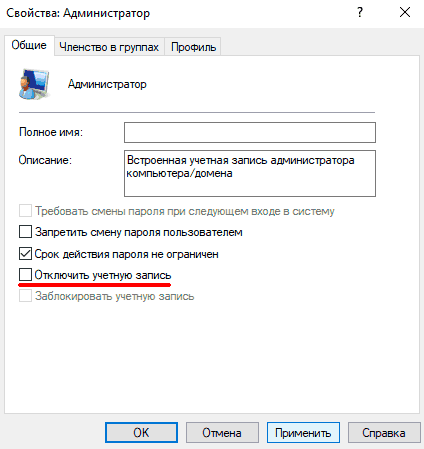- Как восстановить файлы после обновления Windows
- Содержание:
- Скрытые файлы
- Поиск утерянных данных на компьютере
- Временная учетная запись
- Включение учетной записи администратора
- Папка Windows.old
- Восстановление файлов при помощи точек доступа, сброса ил отката системы
- Восстановление файлов Recovery Software
- Часто задаваемые вопросы
- Восстановление данных после переустановки Windows
- Обновление Windows или его установка?
- Как восстановить данные после переустановки Windows
- Выбор инструмента для восстановления данных
- Особый случай: SSD-накопители
- Поделиcь
- Вопросы и ответы
- Комментарии (60) #
Как восстановить файлы после обновления Windows
Ниже мы предоставим несколько быстрых и эффективных способов восстановления утерянных данных, которые пропали после обновления операционной системы Windows 10 до последней версии.
Содержание:
Обновления Windows несут в себе большое количество изменений, которые исправляют проблемы в работе, предоставляют новые функции системы, а также убирают уязвимости в безопасности ОС.
Как правило, Windows 10 обновляется в автоматическом режиме, что позволяет всегда иметь последнюю версию системы.
Отметим, абсолютно каждое обновление может привести к потере некоторой части данных. Это обусловлено тем, что в процессе установки новой версии пути папок, каталогов и расположение системных файлов могут изменятся. Помимо этого, файлы могут быть утеряны в процессе сбоев при установке, когда возникают ошибки с переносом данных на новое место.
Если после обновления пользователь не смог обнаружить свои данные – это не повод для паники! Информация осталась, но её месторасположения изменилось, поэтому для возвращения утерянных данных следует воспользоваться способами, описанными ниже.
Скрытые файлы
После обновления Windows 10 следует проверить настройку отображения скрытых файлов системы, которая может делать невидимыми некоторые данные.
Открываем проводник в любой папке, в верхней части окна открываем пункт «Вид» и выпадающем меню ставим галочку возле режима «Скрытые элементы». После этого все скрытые папки и файлы будут отображаться в виде полупрозрачных.
Поиск утерянных данных на компьютере
Одним из самых простых и эффективных способов возвращения утерянных данных, изменивших свое месторасположения является стандартная функция поиска в Windows.
Недостатком данной функции является то, что пользователь должен помнить хотя бы часть названия утерянных файлов. Также полезными будут знания о типе и расширении утерянной информации (текстовые документы txt или doc, фотографии JPEG или PNG, видеофайлы avi или MPEG-4 и т.д.).
Для поиска информации следует:
Заходим в папку «Этот компьютер» при помощи сочетания клавиш Win+E. Для поиска по всем логическим разделам компьютера следует воспользоваться строкой поиска, расположенной в правом верхнем углу. Для примера попробуем найти исполнительный файл программы для восстановления данных RS Partition Recovery.
В зависимости от имени искомого файла в результатах поиска может быть огромное количество документов, непонятных файлов и другой лишней информации. Чтобы её отсеять следует нажать по кнопке «Поиск» и с помощью представленного функционала ограничить среду поиска по типам файлов, размеру, дате изменения и другим параметрам.
Если пользователь обнаружил, что файл изменил свое расположение, достаточно нажать в поисковой выдаче по нужному объекту правой кнопкой мыши и в открывшемся меню выбрать пункт «Расположение файла». Находясь в новой папке с файлом, его можно перенести в любое удобное место.
Таким образом можно быстро отыскать нужные файлы по всему компьютеру и восстановить их предыдущее месторасположения.
Если имя всех файлов не удается вспомнить, следует поискать данные вручную. Недавние обновления Windows 10 нередко приводили к тому, что пользователи не могли обнаружить свои файлы в тех местах, где они хранились все время. В то же время, многим удавалось найти информацию в папке «Пользователи» на системном диске.
Чтобы проверить папку «Пользователи» следует:
Шаг 1. Открываем папку «Этот компьютер» и переходим на диск, на который была произведена установка операционной системы (как правило, диск С).
Шаг 2. Файлы следует поискать по пути «C:\Users» в папках с именами пользователей.
Не стоит забывать, что некоторая информация могла попасть в корзину, поэтому её также следует проверить. Если с этим возникли какие-либо проблемы, рекомендуем ознакомиться со статьей «Как восстановить файлы после удаления в «Корзину» и ее очистки».
Временная учетная запись
После обновления Windows 10, система может определять текущего пользователя на временную учетную запись, использование которой не допускает просмотра некоторых элементов и изменения параметров.
Чтобы исключить и исправить доступ с временной записи необходимо:
Шаг 1. Нажимаем по иконке оповещения в правом нижнем углу и в открывшемся меню выбираем пункт «Все параметры».
Шаг 2. В меню «Параметры Windows» выбираем пункт «Учетные записи».
Шаг 3. В меню настроек учетных записей выбираем графу «Синхронизация ваших параметров». Теперь необходимо обратить внимание на сообщение в правой части окна. Если в нем сказано о временной учетной записи, следует несколько раз перезагрузить компьютер, после чего войти под своей учетной записью. Такие действия вернут утерянные данные на место и их можно будет обнаружить.
Включение учетной записи администратора
В некоторых случаях доступ к файлам может блокироваться из-за отключенной учетной записи администратора.
Чтобы изменить или проверить это, следует:
Шаг 1. Нажимаем правой кнопкой мыши по «Пуск» и в открывшемся меню выбираем пункт «Управление компьютером».
Шаг 2. В открывшемся меню переходим по пути: «Управление компьютером (локальным) – Служебные программы – Локальные пользователи и группы – Пользователи».
Шаг 3. В папке «Пользователи» ищем и выделяем пункт «Администратор», после чего нажимаем нему правой кнопкой мышки. В выпадающем меню следует выбрать «Свойства».
Шаг 4. Находясь в свойствах, необходимо перейти в вкладку «Общие» и убрать галочку с пункта «Отключить учетную запись». После выполнения данного действия обязательно следует нажать по кнопке «Применить».
После этого следует зайти под учетной записью администратора и найти все свои файлы. Если у Вас возникли какие-либо проблемы с профилями Windows, рекомендуем ознакомиться со статьей «Восстановление поврежденного профиля Windows 10».
Папка Windows.old
После обновления операционной системы до Windows 10, пользователь может не обнаружить своих личных данных. Это обусловлено тем, что они могли быть утеряны в ходе переустановки системы и переноса файлов.
Если это произошло, следует найти папку «Windows.old» на системном диске и проверить данные в ней. Стоит отметить, что папка «Windows.old» является специальным каталогом, в котором хранится предыдущая версия Windows и все файлы старой ОС. При желании её можно вернуть.
Чтобы проверить наличие важных данных в папке «Windows.old» достаточно зайти в неё через проводник и поискать файлы в папках «Пользователи». Для простоты доступа просто скопируйте путь «C:\Windows.old\Users» в строку проводника.
Больше узнать про работу папки «Windows.old» можно в статье «Восстановление файлов предыдущей версии Windows (Windows.old)»
Восстановление файлов при помощи точек доступа, сброса ил отката системы
Одними из радикальных способов восстановления данных является восстановление, откат, сброс и другие способы восстановления Windows до предыдущего состояния с сохранением всех файлов и программ.
Детальное описание таких способов Вы также можете прочитать в наших статьях. Достаточно перейти в тему «Восстановление данных после переустановки Windows» и выбрать подходящий пункт восстановления предыдущей версии Windows с сохранением всех файлов. В свою очередь, мы можем порекомендовать менее трудозатратный метод, который не только восстановит файлы, но и станет надежной защитой от случайностей, способных произойти при хранении ценной информации на компьютере или сторонних носителях.
Восстановление файлов Recovery Software
Компания Recovery Software специализируется на разработке доступного, удобного и эффективного программного обеспечения для восстановления файлов любых типов.
Утилиты от Recovery Software позволяют быстро возвращать удаленную и случайно отформатированную информацию, данные удаленные вирусами, а также файлы, утерянные в ходе проблем с логической структурой и повреждениями жестких дисков. Программы для восстановления данных работают с классическими HDD винчестерами, скоростными SSD дисками, флешками и картами памяти абсолютно любых типов, что позволяет возвращать важные файлы с телефона, фотоаппарата, видеокамеры и других электронных гаджетов.
Для удобства использования рекомендуем подобрать оптимальный вариант программы для восстановления. К примеру, RS Partition Recovery является удобной утилитой для комплексного восстановления информации после неполадок с накопителями, в то время как RS Office Recovery и RS Photo Recovery, представляют собой программы для быстрого восстановления офисных данных и изображений любых типов. Отметим, что все утилиты обладают продвинутыми алгоритмами работы, которые позволяют восстанавливать данные, которые были утеряны до нескольких месяцев назад. Ознакомиться с полным списком программ для восстановления, их возможностями и другими характеристиками можно на recovery-software.ru.
Часто задаваемые вопросы
Это сильно зависит от емкости вашего жесткого диска и производительности вашего компьютера. В основном, большинство операций восстановления жесткого диска можно выполнить примерно за 3-12 часов для жесткого диска объемом 1 ТБ в обычных условиях.
Если файл не открывается, это означает, что файл был поврежден или испорчен до восстановления.
Используйте функцию «Предварительного просмотра» для оценки качества восстанавливаемого файла.
Когда вы пытаетесь получить доступ к диску, то получаете сообщение диск «X: \ не доступен». или «Вам нужно отформатировать раздел на диске X:», структура каталога вашего диска может быть повреждена. В большинстве случаев данные, вероятно, все еще остаются доступными. Просто запустите программу для восстановления данных и отсканируйте нужный раздел, чтобы вернуть их.
Пожалуйста, используйте бесплатные версии программ, с которыми вы можете проанализировать носитель и просмотреть файлы, доступные для восстановления.
Сохранить их можно после регистрации программы – повторное сканирование для этого не потребуется.
Восстановление данных после переустановки Windows
Читайте что делать, если после переустановки системы необходимо восстановить данные. Как их восстановить и какие инструменты для этого использовать. Проработав много лет в сфере восстановления данных, мы привыкли видеть такие электронные сообщения как это:
«Мой компьютер начал тормозить, и я решил переустановить Windows. Чтобы быть уверенным, что все глюки пройдут, я решил переустановить всё с нуля на новом разделе. После переустановки Windows пропали все мои файлы. Я знаю, что у вас ребята, есть много инструментов для восстановления данных. Есть ли у вас программа, которая поможет мне? Я попробовал вашу программу для восстановления удалённых файлов, но она ничего не нашла. Поможете?»
И действительно, с помощью простой программы для восстановления удалённых документов вы не всегда сможете добиться нужного результата, особенно если вы установили его на тот же диск, с которого планируете восстановить данные. Но для начала давайте рассмотрим, что происходит, когда вы переустанавливаете Windows.
Обновление Windows или его установка?
Существует несколько способов установить Windows поверх уже существующей установки. Вы можете обновить (восстановить) существующую ОС, что, как правило, не есть деструктивным процессом и не должно повлиять на ваши файлы. Но этот метод действует в тех случаях, когда вы обновляете или восстанавливаете такую же версию Windows, которая у вас установлена. Под такой же версией, я подразумеваю, что если у вас 32-битная версия Windows 7, вы никак не сможете обновить её 64-битной версией того же Windows 7. Они должны быть идентичны.
В некоторых случаях, вы можете обновить ваш Windows до нового уровня, и даже новой ОС. К примеру, Windows 7, Windows 8 и 8.1 выходили в 32-битных и 64-битных версиях и многочисленных изданиях (Домашняя версия, Профессиональная, Полная и многие другие). Но есть ряд сложных правил, которые влияют на то, обновляема ли ваша система. Например, вы не можете обновить 32-битную версию ОС до 64-битной. Если вы установите 64-битную версию поверх 32-битной Windows, она будет или запускаться параллельно, или выполнит новую установку, уничтожив все ваши данные.
И хотя Microsoft будет много раз предупреждать пользователя, прежде чем окончательно удалить раздел или переформатировать существующий, скорее всего такие предупреждения благополучно будут проигнорированы, так же как и многостраничные лицензионные соглашения. Это потеря данных!
Как восстановить данные после переустановки Windows
Если уже так сложились обстоятельства, что у вас свеженькая копия Windows, но нет ни одного документа, фото и других файлов на жестком диске, нужно быть очень аккуратным чтобы не ухудшить ситуацию.
Первое и самое важное, выключите компьютер и вытащите диск. Вам не нужно запускать Windows на том же диске, с которого необходимо восстановить файлы. Этот диск необходимо подключить к другому компьютеру, как дополнительный. Нет ещё одного компьютера? Хотите попробовать восстановить ваши данные с помощью свежеустановленной ОС Windows? Тогда, скорее всего у вас нет ничего важного или стоящего восстановления или вы вообще не беспокоитесь о ваших данных. Если есть, то вам необходимо извлечь диск из вашего компьютера и подключить его к другому (можно так же запустить Windows с внешнего жесткого диска или другого носителя). Только убедитесь, что на данном устройстве установлен инструмент для восстановления данных.
Выбор инструмента для восстановления данных
Если вы собираетесь восстанавливать файлы, которые утеряны после переустановки операционной системы, простого инструмента для восстановления удалённых файлов может быть не достаточно. Дело в том, что большинство утилит для восстановления удалённых файлов будут искать записи в файловой системе, искать следы файлов и папок, которые помечены как удаленные. Но, после переустановки Windows (особенно если это сопровождалось переделом и/или форматированием диска), изначальная файловая система была изменена. И обычному инструменту по восстановлению удалённых файлов негде их искать.
Вам нужен универсальный инструмент, который используют специалисты по восстановлению данных, такой как Hetman Partition Recovery. Этот инструмент анализирует жесткий диск на предмет наличия частей файловой системы, которая использовалась ранее. Если такие кусочки будут обнаружены, они будут добавлены в список томов доступных для восстановления.
Но что делать, если следы старых разделов или файловых систем не могут быть обнаружены? Даже в таком случае, много информации все ещё можно восстановить. Это документы (DOC/DOCX, XLS/XLSX, а так же другие форматы), изображения, видео, базы данных, электронные сообщения, сжатые архивы, и множество другой информации.
Особый случай: SSD-накопители
Вся информация выше относится только к традиционным жестким магнитным дискам (HDD). Если вы переустановили систему на Windows 7, Windows 8, 8.1 или Windows 10, операционная система сотрёт все следы информации, которые существовали на SSD-диске перед новой ОС. Не факт, что ваша информация будет в таком случае восстановима.
Автор: Maxim Cherniga, Технический писатель
С 1996 года начал интересоваться IT сферой, постепенно изучая и переводя свои интересы в профессиональное русло. В начале 2000-х был студентом компьютерной академии, где изучал администрирование, программирование и дизайн. В 2011 году получил высшее образование, защитив диплом по специальности «Художник компьютерной графики». Подробнее
- Опубликовано:
- 29.04.2015 9:50
- Обновлено:
- 9.03.2021 14:04
Поделиcь
Вопросы и ответы
Сохраненные в браузере пароли защищены операционной системой, паролем текущего пользователя.
Запустите программу под нужным пользователем, для получения доступа к паролям .
Большинство современных смартфонов сохраняет фотографии на карту памяти, а не во внутреннюю память устройства. Для восстановления извлеките карту с телефона, подключите к компьютеру и запустите анализ.
Программа также может восстановить данные с внутренней памяти некоторых телефонов. Подключите телефон к компьютеру и запустите анализ. Программа отобразит найденные для восстановления фотографии.
Утилита разработана для восстановления данных с удаленных разделов и заново разбитых на разделы дисков. Выполните следующие шаги:
- Прервите установку Windows или операцию сброса к исходному состоянию.
- Подключите диск к другому компьютеру, если вы не можете загрузить операционную систему.
- Используйте ‘Полный анализ’ по всему физическому устройству, чтобы вернуть данные с ранее удаленных разделов.
Вирус шифровальщик удаляет документы и создает их новую зашифрованную копию. Наша программа позволяет восстановить удаленные документы и получить доступ к оригинальным файлам.
Это зависит от способа оплаты, который вы используете. Если вы оплачиваете онлайн с помощью своей кредитной карты или PayPal, вы получите регистрационный ключ сразу после оплаты.
Для успешного восстановления необходимо отказаться от использования устройства до полного возврата нужных файлов.
Если это внешний диск, карта памяти или флешка, то подсоедините её к ПК и проведите анализ с помощью программы.
Если данные удалены в результате форматирования системного диска, сброса системы или переустановки Windows, то прекратите дальнейшую установку системы и программ. Подключите диск к другому компьютеру и проведите восстановление.
Восстановленные файлы должны быть сохранены на другой диск.
Восстановление данных может занимать продолжительное время в случае работы с диском размером более 1 терабайта. Сбойные диски также могут долго сканироваться. Однако в большинстве случаев восстановление занимает менее 30 минут.
Комментарии (60) #
Прошу вас, помогите. Ситуация такая: я переустановил Windows с сохранением данных. Правда я думал, что будут сохранены все данные, но как оказалось только те, что сидят в папке «Документы»((( Но проблема в том, что в процессе переустановки я (уже даже не понимаю, для чего именно) использовал свой жесткий диск на 4ТБ, на котором находилось много важной для меня информации. Этот диск теперь отображается в проводнике как диск на 32ГБ и на нем лежит только Windows Installer. Я не знаю как так вышло, честно говоря. Пожалуйста, помогите мне восстановить прежний объем жесткого диска и информацию! Как лучше это сделать? Переустановка windows была в ненавистном уже для меня софте от Dell, которым напичкан мой ноутбук
здравствуйте ! есть ли возможность восстановить резервную копию созданную iTuns ? как и где ее искать при использовании данной программы ?
Здравствуйте, Скажите пожалуйста как востановить обычный .txt файл ?
Программой, скачайте просканируйте и просмотрите превью файлов
Здравствуйте. А что если файлы которые нужно восстановить, последний раз были на жестком диске 5 лет назад, это только фото формата jpg, общее количество около пары тысяч штук, общим объемом примерно 20 гигабайт, с тех пор винда переустанавливалась несколько раз, есть возможность хоть что то из того восстановить? извиняюсь если вопрос глупый. Спасибо.
Если диск системный, то шансов крайне мало. Если это не системный диск, все зависит от того сколько данных вы записывали. Проганите программой (это бесплатно), если что-то удастся найти — прога покажет превью.
Здравствуйте. Такая проблема. После переустановки ВИНДОВС не могу найти ранее скрытую папку. Остальные файлы сохранились. Папка была на диске С. Поиск не находит. Как ее можно найти или уже без полезно?
Сто процентной гарантии восстановления вам никто не даст, но попробовать стоит. Скачайте с нашего сайта программу Hetman Partition Recovery, Установите её, запустите от имени администратора. Потом, просканируйте нужный диск, чтобы найти удалённые разделы, потом сканируйте нужный раздел (в вашем случае он единственный), когда программа покажет вам найденные файлы, кликайте по ним один за другим и просматривайте превью каждого файла. Если вам нравиться то что вы видите, то переходите к покупке программы и восстановлению файлов. https://hetmanrecovery.com/ru/hard_drive_recovery/software-3.htm
Восстанавливает битые файлы, при этом она их видит.
Вы можете просмотреть превью файлов?
Здравствуйте. Исчезли драйвера и, соответственно адаптеры беспроводной сети. На сайте производителя скачала и произвела установку драйверов, но они сидят в папке SWSetup на диске С, а в диспетчере устройств и в папке адаптеров их нет. Что я сделала не так?
Смотрите ответ на ваш предыдущий комментарий.
Здравствуйте. Исчезли драйвера и, соответственно адаптеры беспроводной сети. На сайте производителя скачала и произвела установку драйверов, но они сидят в папке SWSetup на диске С, а в диспетчере устройств и в папке адаптеров их нет. Подскажите, что еще надо сделать? Спасибо.
Добрый день. В Диспетчере устройств ваш адаптер беспроводной сети должен отображаться в любом случае. Просто он отображается не как адаптер, а как неопознанное устройство. Найдите такое устройство в Диспетчере устройств и установите драйвера на него оттуда.
добрый вечер! можно ли достать файлы из форматированного диска. если такая надежда есть. то как это можно сделать.?
Добрый вечер. Можно. Просканируйте ваш диск с помощью программы для восстановления данных Hetman Partition Recovery. Все файлы, которые будут обнаружены программой. могут быть восстановлены. Скачать программу можно здесь: https://hetmanrecovery.com/ru/hard_drive_recovery/software-3.htm
Здравствуйте. На ноуте была Windows 10. Человек, который лечил ноут, после диагностики, поменял нам диск на твердотельный. На Яндекс диски были фото. После обновления ОС заходим на Яндекс диск он пустой. Где их искать. Старый диск вставили в стационарный комп, тоже не находим. На старом диске много битых секторов, работает очень туго. Если установить ту прогу, которую вы советуете, нам это поможет?
Попробуйте зайти в ваш ЯндексДиск через веб-интерфейс (с помощью браузера). Ваши фото должны быть там. Они не болжны удалиться в результате очистки или замены жесткого диска компьютера. Но если же вам действительно нужно восстановить фотографии из старого сбойного диска, тогда я рекомендую вам сделать следующее: — подключите старый диск вторым, к другому ПК. — запустите Hetman Partition Recovery и просканируйте с её помощью старый диск. — восстанавливайте данные только на другой, работоспособный диск. Если же старый диск действительно «очень тугой», то во избежание его полного отключения и безвозвратной утери данных, создайте с него образ с помощью Hetman Partition Recovery. А в дальнейшем восстанавливайте данные из образа. Для создания виртуальной копии данных укажите мышкой нужный диск и выберите в главном меню программы «Сервис» – «Сохранить диск». Для использования образа, выберите в главном меню «Сервис» – «Монтировать диск» и укажите полный путь к файлу образа. Утилита автоматически добавит сохраненный ранее диск в дерево папок. Вы сможете выбрать его для анализа и поиска удаленных файлов. Вы можете использовать виртуальный диск для восстановления данных на другом компьютере или ноутбуке.
как-то я решила включить ноутбук, но неожиданно для меня — он почему-то долго грузил и там была надпись, что не может зайти в мою учётную запись. после всё же ноутбук включился и рабочий стол был пуст, как-будто новый. я уже решила паниковать, что все мои драгоценные файлы были удалены и пропали совсем, но я их нашла и перетащила на рабочий стол. после я выключила ноутбук и потом вечером включила его снова, но уже стол, браузеры всё было прежнее. НО те файлы, которые были перетащены на рабочий стол пропали совсем и теперь их нигде не могу найти. и я вообще не знаю что делать, потому что они мне очень нужны! я надеюсь, что их можно как-нибудь восстановить.
Добрый вечер! У меня такая проблема. Сделал восстановление виндовс 10 через флешку. На флешке была точка восстановления. Точнее восстановление не удалось, переустановился сам ОС. И в результате установка получилась на один том, на том С. А у меня был два тома С и D. Все мне нужные файлы (программы, музыки, видео текстовые документы и прочие были на диске D. Примерно 500гб информации. Я как диджей храню свои файлы особенно песни по папкам (аккуратно) чтоб точно знать где что находится. У меня ноутбук Леново Йога. Вопрос: Возможно ли восстановить всё это, как было по папкам и по именам? И как? Если да, то объясните пожалуйста более детальнее. Очень срочно.
Добрый день. Скачайте и установите Hetman Partition Recovery. Просканируйте с помощью программы жесткий диск вашего компьютера и программа отобразит файлы, которые возможно восстановить. Поддерживает все форматы.
Здравствуйте, я просканировал этой программой диск, на который установлен Windows 10 (до этого стояла семерка), но при восстановлении файлов почти никакие из них не поддерживаются. Что с этим делать?
Добрый день. Делайте «Полный анализ» и ищите ваши файлы в папке «Глубокий анализ».
Здравствуйте у меня такая проблема Я отформатировал диск и переустановил Windows Возможно восстановить удаленные файлы Помогите пожалуйста!!
Просканируйте ваш диск с помощью Hetman Partition Recovery. Все файлы, которые программа обнаружит, могут быть восстановлены.
Помогите Пожалуйста Я восствновил 10 Windows и у меня была игра Assasins Creed 4 с жтой програмой я не знаю как или где востановить даные об этой игре когда я переустановил винду даные об игре пропали Помогите вернуть Даные
Здраствуйте переустановил виндовс приетом я стер с диска необходимие мне фото ваша программа поможет?